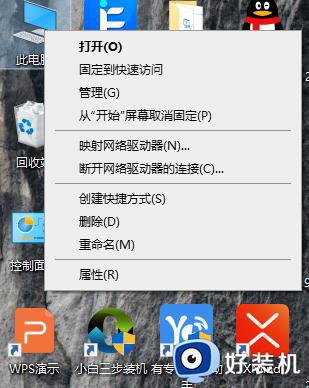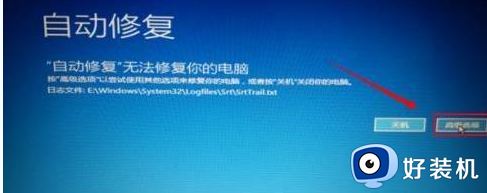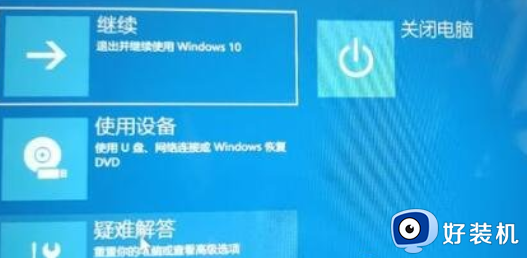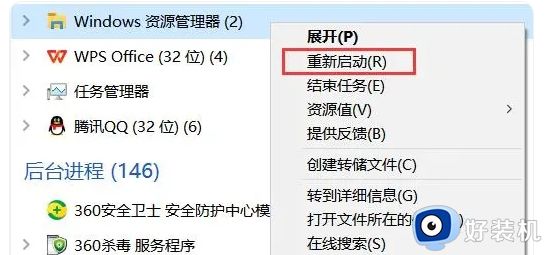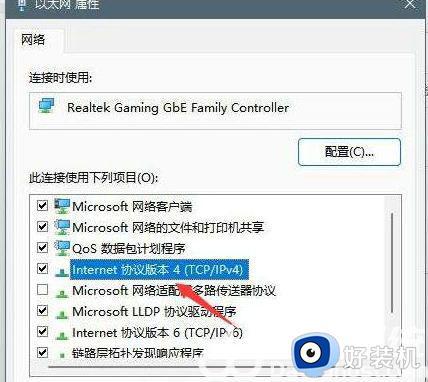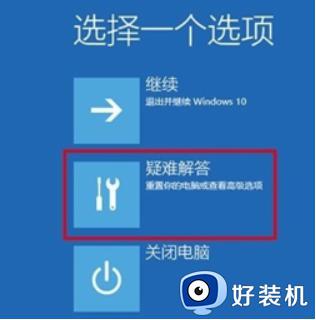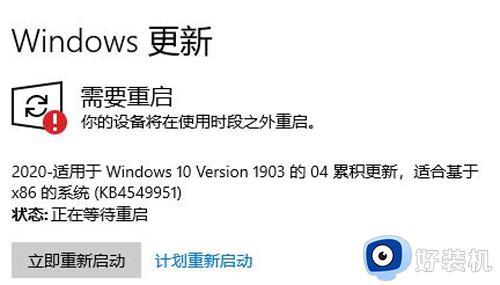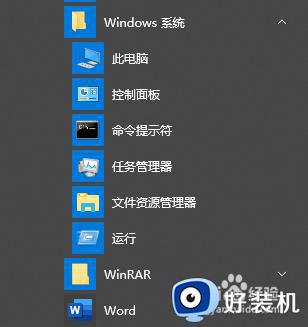更新win10总提示还原旧版本死循环怎么回事
时间:2022-12-10 09:34:00作者:mei
电脑更新win10系统不仅可以提升稳定性,还会增加一些新功能。很多用户更新win10系统总提示还原旧版本死循环,一直更新失败无法成功,遇到此故障如何解决?今天教程图文详解一招处理方法。
推荐:深度技术win10系统
1、按下“Win+R”打开运行输入 msconfig.msc。
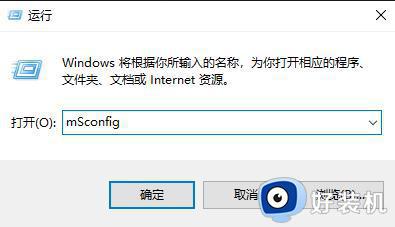
2、点击“服务”选项卡。
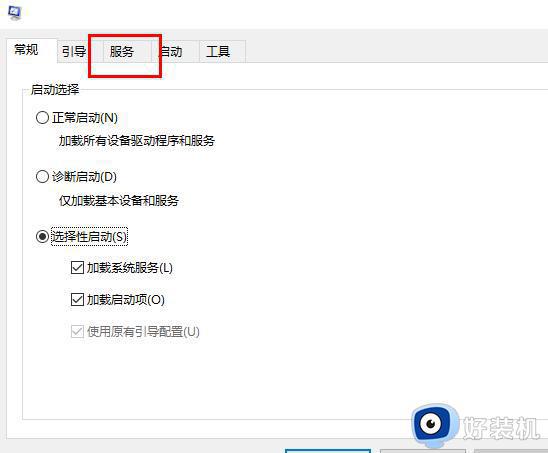
3、勾选“隐藏所有Microsoft服务”。
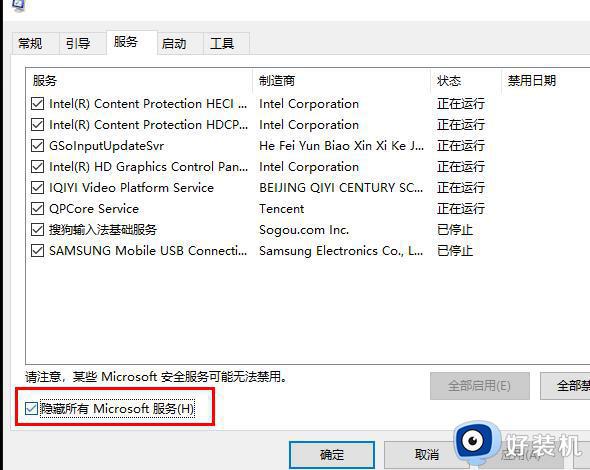
4、点击“全部禁用”。
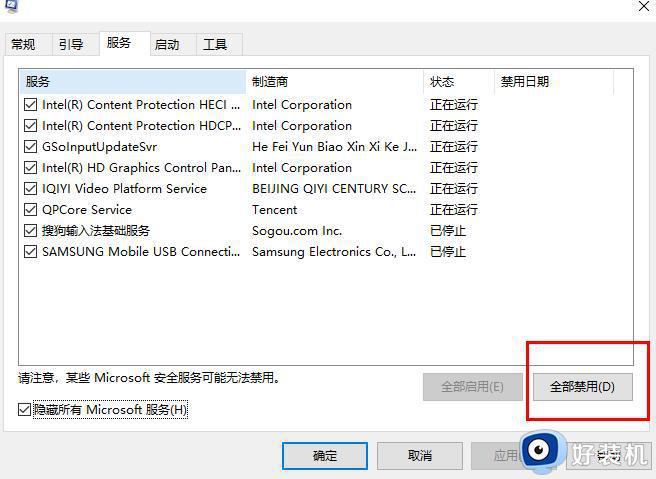
5、重启电脑即可。
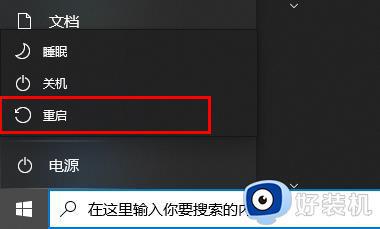
6、重启后将禁用文件全部启用即可。
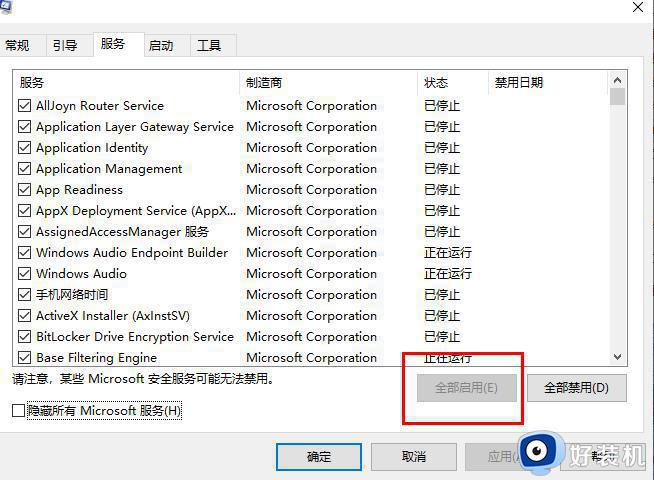
关于更新win10系统总提示还原旧版本死循环解决方案分享到这里,遇到一样问题,参照教程步骤解决即可。